-
MAC与Windows7共享打印机的设置方法
- 时间:2024-04-25 07:10:53
大家好,今天Win10系统之家小编给大家分享「MAC与Windows7共享打印机的设置方法」的知识,如果能碰巧解决你现在面临的问题,记得收藏本站或分享给你的好友们哟~,现在开始吧!
Win7和MAC OS X系统有着众多的用户,有些MAC用户在工作时,需要将打印机与Win7系统共享,这该怎么设置呢?对于这个问题,就让小编来帮你解决吧。
MAC与Win7共享打印机的设置方法:
首先我们把网络设置好,然后确保打印机和电脑分别与局域网连接好。接下来,我们 就来告诉您如何将一台打印机连接到装有Win7和OSX的不同操作系统的电脑上。
一.Win7操作系统的电脑设置
1.单击屏幕底部的开始按钮。
2.从弹出的列表中选择控制面板。
3.选择“程序和功能”。
4.单击“打开或关闭Windows功能。
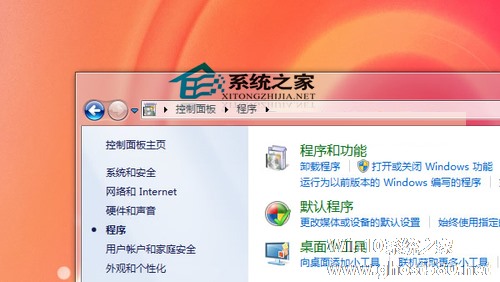
5.打开LPD协议。
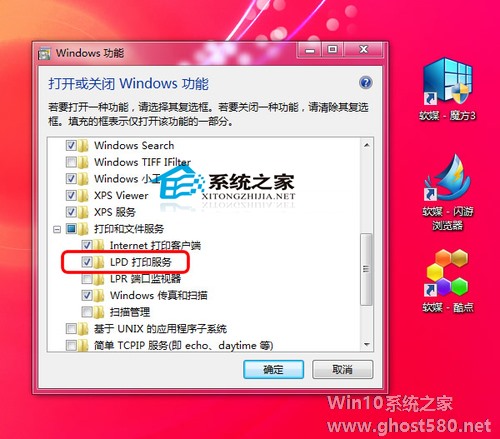
6.确保打印机设置为共享。
二.Mac OSX操作系统的电脑设置
1.启动应用程序。
2.选择实用工具。
3.选择打印机设置工具。
4.按住Option键并单击“更多打印机”按钮。
5.从顶部菜单中选择高级。
6.在LPD/LPR Host协议中,选择打印机的设备地址。
7.在URL对话框中输入://PCName/ PrinterShareName,即打印机的设备地址。
8.点击“添加”按钮。
以上就是MAC与Win7共享打印机的设置方法了,有需要或者是有兴趣的用户,可以尝试使用这种方法进行设置。
以上就是关于「MAC与Windows7共享打印机的设置方法」的全部内容,本文讲解到这里啦,希望对大家有所帮助。如果你还想了解更多这方面的信息,记得收藏关注本站~
*本文来②源Win10系统之家,转载请联系本站网管!
相关文章
-

Win7和MACOSX系统有着众多的用户,有些MAC用户在工作时,需要将打印机与Win7系统共享,这该怎么设置呢?对于这个问题,就让小编来帮你解决吧。
MAC与Win7共享打印机的设置方法:
首先我们把网络设置好,然后确保打印机和电脑分别与局域网连接好。接下来,我们就来告诉您如何将一台打印机连接到装有Win7和OSX的不同操作系统的电脑上。
一.W... -

我们有时候需要知道今天是今年的第几天第几周,比如现在接近年关,许多人都在计算着日子,如果有了这个功能,就可以很容易的计算出来了。现在小编就教大家设置的方法吧。
设置方法:
1)打开“系统偏好设置”,点击“语言与文本→地区”,点击“日期”下方的“自定”按钮,如下图。
2)将你想显示的信息拖到显示框中,并加入文字你喜欢的文字,比如“今年的第”多少“天”... -

在MAC打开一个文件夹后,总是在原来的窗口内打开,但是如果我们想要同时看到新的内容和原来的内容,该怎么做呢?现在小编就教你设置的方法。
设置方法:
1、打开 Finder ,选择 “偏好设置”
<...
-

在工作时,我们有时需要和其他人一起共用一款机器,比如打印机、扫描仪等,那么在MAC中该如何共享这些机器呢?今天小编就教大家如何在MAC中共享扫描仪的方法。
第一:如何在网络上共享通过USB连接的扫描仪
1、从Apple菜单中选取系统偏好设置。
2、从显示菜单中选取共享。
3、启用(勾选)“扫描仪共享”。
4、选择您想要共享的...




